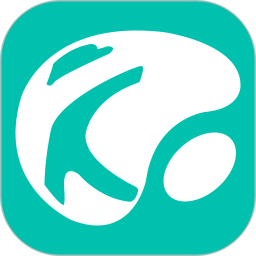安卓子系统BIOS设置,优化系统性能与稳定性的关键指南
时间:2025-03-03 来源:网络 人气:
亲爱的电脑玩家们,你是否曾梦想在Windows系统上畅玩安卓游戏,或者直接使用安卓应用?现在,这个梦想成真啦!Windows 11的安卓子系统(WSA)功能,让你轻松实现这一愿望。不过,想要玩转这个新功能,BIOS设置可是关键哦!接下来,就让我带你一步步走进安卓子系统的BIOS设置世界吧!
一、开启虚拟化支持:BIOS设置中的“虚拟化”
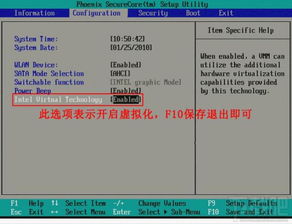
首先,你得确保你的电脑支持虚拟化技术。进入BIOS设置,找到“虚拟化”选项。这里,你需要开启“Intel Virtualization Technology”(Intel虚拟化技术)或“AMD-V”(AMD虚拟化技术),具体名称取决于你的CPU型号。
开启方法如下:
1. 重启电脑,在启动过程中按下F2、Del或F10等键进入BIOS设置。
2. 在BIOS设置界面,找到“Advanced”或“CPU Configuration”等选项。
3. 在此选项下,找到“Virtualization Technology”或“AMD-V”选项。
4. 将其设置为“Enable”(开启)状态。
5. 保存设置并退出BIOS。
二、启用Hyper-V:Windows系统中的虚拟化支持

除了BIOS设置,你还需要在Windows系统中开启Hyper-V虚拟化支持。Hyper-V是Windows系统自带的虚拟化技术,可以让你在Windows上运行虚拟机。
开启方法如下:
1. 打开“设置”应用,点击“应用”。
2. 在“可选功能”部分,点击“更多Windows功能”。
3. 在弹出的窗口中,找到“Hyper-V”选项,勾选它。
4. 点击“安装”按钮,等待安装完成。
5. 重启电脑。
三、安装WSA:Windows应用商店中的安卓子系统
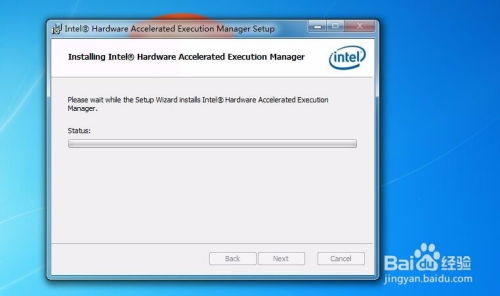
现在,你已经开启了虚拟化支持,接下来就是安装WSA了。在Windows应用商店中搜索“Amazon Appstore”,然后安装它。
安装完成后,你可以在开始菜单中找到“Windows Subsystem for Android”图标,点击它即可进入安卓子系统。
四、配置ADB调试:连接安卓设备
如果你想要在Windows上调试安卓应用,需要配置ADB调试。ADB(Android Debug Bridge)是Android开发中常用的调试工具。
1. 下载ADB调试工具:https://developer.android.com/studio/releases/platform-tools
2. 将ADB工具解压到电脑上。
3. 在电脑上打开命令提示符或PowerShell。
4. 输入以下命令,将ADB工具添加到系统环境变量中:
setx PATH \%PATH%;C:\\path\\to\\adb\\platform-tools\
5. 重启电脑。
现在,你已经可以连接安卓设备进行调试了。
五、安装安卓应用:应用商店与ADB
在安卓子系统中,你可以通过应用商店下载和安装安卓应用。此外,你还可以使用ADB命令安装APK文件。
1. 在应用商店中搜索并下载你想要的应用。
2. 下载APK文件,并将其复制到电脑上。
3. 在命令提示符或PowerShell中,输入以下命令:
adb install path\\to\\your\\app.apk
4. 等待安装完成。
现在,你已经可以在Windows上畅玩安卓游戏,使用安卓应用了!不过,需要注意的是,WSA功能仍在公测阶段,可能会有一些bug和兼容性问题。如果你遇到问题,可以尝试重置WSA或更新系统。
Windows 11的安卓子系统功能为电脑玩家带来了全新的体验。通过BIOS设置和系统配置,你可以在Windows上轻松运行安卓应用和游戏。快来试试吧,相信你一定会爱上这个新功能!
相关推荐
教程资讯
系统教程排行